- File Extension BRIDGECACHE
- Dateiendung BRIDGECACHE
- Extensión De Archivo BRIDGECACHE
- Rozszerzenie Pliku BRIDGECACHE
- Estensione BRIDGECACHE
- BRIDGECACHE拡張子
- Extension De Fichier BRIDGECACHE
- BRIDGECACHE Filformat
- Filendelsen BRIDGECACHE
- Fil BRIDGECACHE
- Расширение файла BRIDGECACHE
- Bestandsextensie BRIDGECACHE
- Extensão Do Arquivo BRIDGECACHE
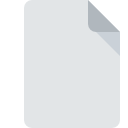
Rozszerzenie pliku BRIDGECACHE
Adobe Bridge Cache
-
DeveloperAdobe Systems Incorporated
-
Category
-
Popularność5 (1 votes)
Czym jest plik BRIDGECACHE?
Rozszerzenie pliku BRIDGECACHE w zdecydowanej większości przypadków należy do plików Adobe Bridge Cache. Typ pliku Adobe Bridge Cache został stworzony przez Adobe Systems Incorporated. Pliki BRIDGECACHE są obsługiwane przez oprogramowanie dostępne na urządzenia oparte na systemach operacyjnych Windows. Pliki z rozszerzeniem BRIDGECACHE kategoryzowane są jako Różne pliki. Oprócz niego, w kategorii Różne pliki znajduje się 6033 innych formatów plików. Najbardziej popularnym oprogramowaniem do obsługi plików BRIDGECACHE jest Adobe Bridge. Adobe Bridge został stworzony przez Adobe Systems Incorporated. Jeśli chcesz znaleźć więcej szczegółowych informacji na temat samego oprogramowania a także plików BRIDGECACHE, możesz odwiedzić jego oficjalną stronę internetową.
Programy wspierające rozszerzenie pliku BRIDGECACHE
Listę oprogramowania obsługującego pliki BRIDGECACHE znajdziesz poniżej. Pliki z rozszerzeniem BRIDGECACHE, czy też w każdym innym dowolnym formacie, można spotkać na każdej z platform systemowych. Mogą być przeniesione czy to na urządzenia stacjonarne, czy na platformy mobilne. Nie wszędzie jednak będzie możliwość ich poprawnej obsługi.
Jak otworzyć plik BRIDGECACHE?
Sytuacji, które mogą uniemożliwić otwarcie plików z rozszerzeniem BRIDGECACHE jest wiele. Cieszy jednak fakt, że najczęściej występujące problemy z Adobe Bridge Cache nie są zbyt złożone. W większości przypadków możemy rozwiązać je szybko i bez pomocy specjalisty. Poniżej zamieszczamy listę czynności, po których wykonaniu Twoje problemy z plikiem BRIDGECACHE powinny zostać rozwiązane.
Krok 1. Pobierz i zainstaluj Adobe Bridge
 Pierwsza przyczyna, która nie pozwala na pracę z plikami BRIDGECACHE to po prostu brak zainstalowanego odpowiedniego oprogramowania współpracującego z BRIDGECACHE w Twoim systemie operacyjnym. Rozwiązanie tego rodzaju problemu nie będzie skomplikowane. Wystarczy wejść na producenta Adobe Bridge, pobrać i zainstalować oprogramowanie. Pełną listę programów z podziałem na systemy operacyjne znajdziesz powyżej. Najbardziej bezpiecznym sposobem na pobranie instalatora Adobe Bridge jest odwiedzenie strony internetowej producenta (Adobe Systems Incorporated) i skorzystanie z linków pobierania tam umieszczonych.
Pierwsza przyczyna, która nie pozwala na pracę z plikami BRIDGECACHE to po prostu brak zainstalowanego odpowiedniego oprogramowania współpracującego z BRIDGECACHE w Twoim systemie operacyjnym. Rozwiązanie tego rodzaju problemu nie będzie skomplikowane. Wystarczy wejść na producenta Adobe Bridge, pobrać i zainstalować oprogramowanie. Pełną listę programów z podziałem na systemy operacyjne znajdziesz powyżej. Najbardziej bezpiecznym sposobem na pobranie instalatora Adobe Bridge jest odwiedzenie strony internetowej producenta (Adobe Systems Incorporated) i skorzystanie z linków pobierania tam umieszczonych.
Krok 2. Sprawdź, czy posiadasz najnowszą wersję Adobe Bridge
 Kiedy masz już zainstalowany Adobe Bridge na swoim urządzeniu, a pliki BRIDGECACHE nadal nie otwierają się poprawnie, sprawdź, czy posiadasz aktualną wersję oprogramowania. Może zdarzyć się sytuacja, że podczas udostępniania aktualizacji swojego oprogramowania producenci wprowadzają możliwość korzystania z innych, nowszych formatów plików. Z tego właśnie powodu nieaktualna wersja Adobe Bridge może nie wspierać plików o rozszerzeniu BRIDGECACHE. Jednak wszystkie rozszerzenia plików, które były obsługiwane przez poprzednie wersje oprogramowania, będą też wspierane w najnowszej wersji Adobe Bridge.
Kiedy masz już zainstalowany Adobe Bridge na swoim urządzeniu, a pliki BRIDGECACHE nadal nie otwierają się poprawnie, sprawdź, czy posiadasz aktualną wersję oprogramowania. Może zdarzyć się sytuacja, że podczas udostępniania aktualizacji swojego oprogramowania producenci wprowadzają możliwość korzystania z innych, nowszych formatów plików. Z tego właśnie powodu nieaktualna wersja Adobe Bridge może nie wspierać plików o rozszerzeniu BRIDGECACHE. Jednak wszystkie rozszerzenia plików, które były obsługiwane przez poprzednie wersje oprogramowania, będą też wspierane w najnowszej wersji Adobe Bridge.
Krok 3. Zmień domyślną aplikację do otwierania plików BRIDGECACHE na Adobe Bridge
Jeżeli problem nadal występuje, należy powiązać pliki BRIDGECACHE z Adobe Bridge zainstalowanym w ostatniej dostępnej na stronie producenta wersji. Czynność ta nie powinna sprawić nikomu problemów. Schemat postępowania jest prosty i podobny, niezależnie od systemu operacyjnego z którego korzystasz.

Wybór podstawowego programu na Windows
- Wybierz opcję z menu podręcznego, które otworzy się po kliknięciu prawym przyciskiem myszy na pliku BRIDGECACHE
- Teraz kliknij a następnie wybierz opcję
- Ostatniem punktem jest wybranie opcji i wybierz z eksploratora katalog instalacyjny Adobe Bridge. Całą operację potwierdź zaznaczając pole Zawsze używaj wybranego programu do otwierania plików BRIDGECACHE i klikając .

Wybór podstawowego programu na Mac OS
- Z menu podręcznego, które pojawi się po kliknięciu na ikonie pliku BRIDGECACHE prawym przyciskiem myszy, wybierz
- Przejdź do części o nazwie . Jeśli nie jest otwarta, kliknij na jej tytuł, aby rozwinąć dostępne opcje
- Wybierz Adobe Bridge i kliknij
- Na koniec powinien pojawić się komunikat o treści Ta zmiana zostanie zastosowana do wszystkich dokumentów z rozszerzeniem BRIDGECACHE. Kliknij aby potwierdzić operację.
Krok 4. Sprawdź plik pod kątem występowania różnych błędów
Po wykonaniu czynności z poprzednich punktów problem nadal nie został rozwiązany? Musisz sprawdzić plik BRIDGECACHE. Istnieje prawdopodobieństwo, że plik posiada błędy, które uniemożliwiają pracę z nim.

1. Sprawdź, czy plik BRIDGECACHE nie jest zainfekowany malware lub innym szkodliwym oprogramowaniem
Jeżeli plik jest zawirusowany, szkodliwe oprogramowanie zawarte w pliku BRIDGECACHE uniemożliwia otwarcie jego oryginalnej zawartości. Zdecydowanie zalecane jest przeskanowanie pliku programem antywirusowym, a dla bezpieczeństwa przeprowadzenie skanowania całego systemu. Jeśli po skanowaniu otrzymałeś komunikat, że plik BRIDGECACHE jest niebezpieczny, wykonaj niezbędne czynności wyświetlone przez program, aby zneutralizować zagrożenie.
2. Sprawdź, czy plik nie jest uszkodzony lub niekompletny
Jeżeli plik BRIDGECACHE został Ci dostarczony przez inną osobę, poproś o wysłanie go raz jeszcze. Istnieje możliwość, że wystąpił błąd przy kopiowaniu pliku i z tego powodu jest on niekompletny. Nie można wtedy poprawnie z niego korzystać. Taka sama sytuacja może wystąpić, jeśli plik BRIDGECACHE nie został w całości pobrany z internetu. Spróbuj ponownie ściągnąć plik z oryginalnego źródła.
3. Sprawdź, czy użytkownik systemu z którego korzystasz posiada uprawnienia Administratora
Zdarza się, że do otarcia pliku potrzebujesz uprawnień Administratora systemu. Przełącz się więc na konto posiadające odpowiednie uprawnienia i spróbuj otworzyć plik Adobe Bridge Cache.
4. Sprawdź, czy system posiada odpowiednią ilość zasobów, aby uruchomić Adobe Bridge
System operacyjny może nie posiadać aktualnie wystarczającej ilości wolnych zasobów, aby uruchomić oprogramowanie do obsługi pliku BRIDGECACHE. Zamknij wszystkie otwarte programy i ponownie spróbuj otworzyć plik BRIDGECACHE.
5. Sprawdź, czy posiadasz aktualną wersję systemu operacyjnego i wszystkich sterowników
Posiadanie najbardziej aktualnych wersji oprogramowania wpływa nie tylko na bezpieczeństwo, ale także pozwala rozwiązywać wiele problemów, także te związane z Adobe Bridge Cache. Być może jedna z dostępnych aktualizacji systemu operacyjnego lub zainstalowanych sterowników rozwiązuje problemy z plikami BRIDGECACHE, które występowały w jednej z poprzednich wersji oprogramowania.
Chcesz pomóc?
Jeżeli posiadasz dodatkowe informacje na temat rozszerzenia pliku BRIDGECACHE będziemy wdzięczni, jeżeli podzielisz się nimi z użytkownikami naszego serwisu. Skorzystaj z formularza znajdującego się tutaj i prześlij nam swoje informacje dotyczące pliku BRIDGECACHE.

 Windows
Windows 
